iTunes شروع نمی کند: راه حل ها
کار با iTunes، کاربران ممکن است با مشکلات مختلف مواجه شوند. به طور خاص، این مقاله در مورد چگونگی انجام این کار بحث خواهد کرد، اگر آیتونز از تمام مراحل خودداری کند.
مشکلات با iTunes شروع می شود به دلایل مختلف بوجود می آیند. در این مقاله سعی خواهیم کرد تا حداکثر تعداد راه حل های این مشکل را پوشش دهیم تا بتوانیم در نهایت iTunes را راه اندازی کنیم.
محتوا
نحوه رفع آیتونز در حال اجرا
روش 1: وضوح صفحه را تغییر دهید
گاهی اوقات مشکلات با راه اندازی iTunes و نمایش یک پنجره برنامه می تواند به دلیل وضوح صفحه نمایش ناقص تنظیم در تنظیمات ویندوز رخ دهد.
برای انجام این کار، بر روی هر منطقه آزاد در دسکتاپ راست کلیک کرده و در منوی زمینه نمایش داده شده، به قسمت "تنظیمات نمایش" بروید .
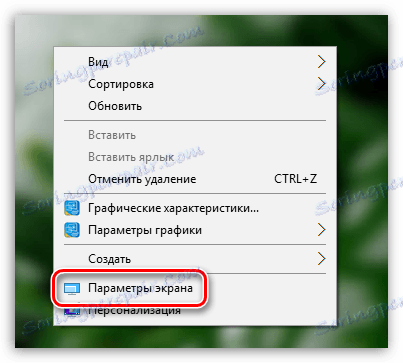
در پنجره ای که باز می شود، پیوند "تنظیمات نمایش پیشرفته" را باز کنید.
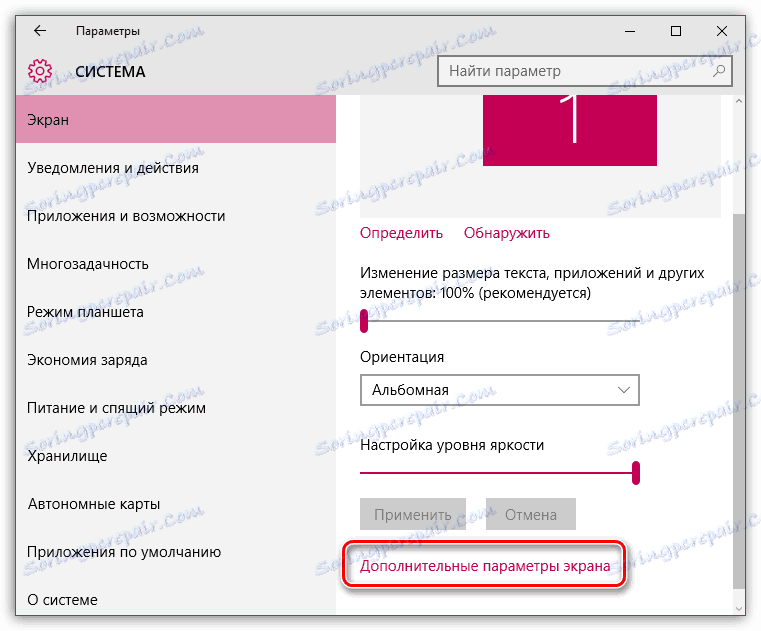
در قسمت "Resolution" ، حداکثر رزولوشن در دسترس برای صفحه نمایش خود را تنظیم کنید، سپس تنظیمات را ذخیره کنید و این پنجره را ببندید.
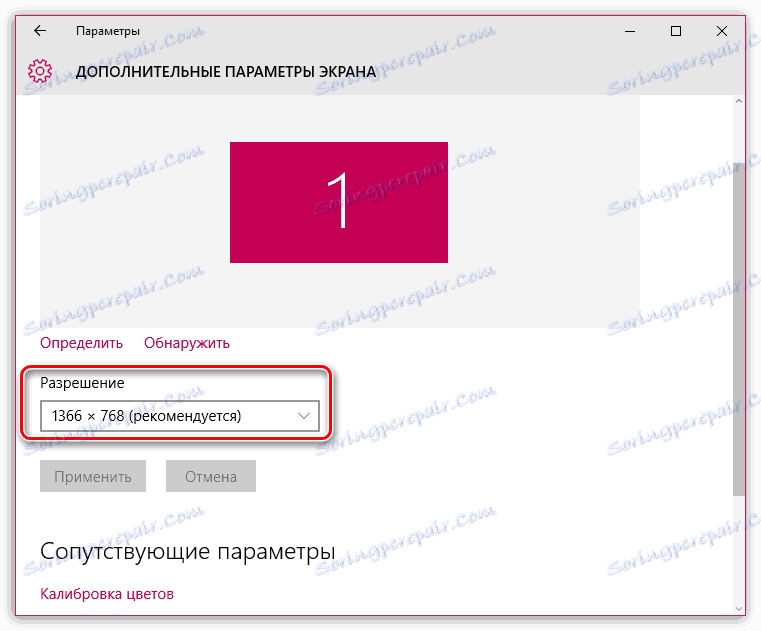
پس از انجام این مراحل، به طور معمول، iTunes شروع به کار صحیح می کند.
روش 2: reinstall iTunes
نسخه قدیمی iTunes ممکن است بر روی کامپیوتر شما نصب شود یا برنامه نصب شده در واقع درست نیست، یعنی iTunes کار نمی کند.
در این مورد، پس از حذف کامل برنامه از رایانه، توصیه می کنیم که iTunes را دوباره نصب کنید. حذف برنامه، کامپیوتر را مجددا راه اندازی کنید.
همچنین ببینید: چگونه می توان iTunes را از رایانه خود حذف کرد
و همانطور که به پایان رسیدن حذف iTunes از کامپیوتر شما، می توانید شروع به دانلود یک نسخه جدید از بسته توزیع شده از سایت توسعه دهنده و سپس نصب برنامه بر روی کامپیوتر خود کنید.
روش 3: پاک کردن پوشه QuickTime
اگر QuickTime Player بر روی کامپیوتر شما نصب شده باشد، ممکن است دلیل آن این باشد که پلاگین یا کدک با این بازیکن درگیری دارد.
در این مورد، حتی اگر QuickTine را از رایانه خود حذف کرده و آیتونز را دوباره نصب کنید، مشکل حل نخواهد شد، بنابراین اقدامات بعدی شما به شرح زیر است:
با استفاده از مسیر زیر C: WindowsSystem32 به Windows Explorer بروید. اگر این پوشه دارای یک پوشه QuickTime باشد ، تمامی محتویات آن را حذف کنید و سپس کامپیوتر را دوباره راه اندازی کنید.
روش 4: پاک کردن فایل های پیکربندی خراب
به عنوان یک قاعده، این مشکل بعد از به روز رسانی با کاربران رخ می دهد. در این مورد، پنجره iTunes نمایش داده نخواهد شد، اما اگر در Task Manager (Ctrl + Shift + Esc) نگاه کنید، پردازش iTunes را اجرا می کنید.
در این مورد، ممکن است وجود سیستم های پیکربندی سیستم آسیب دیده را نشان دهد. راه حل حذف فایل های داده است.
برای شروع، شما باید فایل ها و پوشه های مخفی را نمایش دهید. برای انجام این کار، منوی «کنترل پنل» را باز کنید، آیتم منو «آیکون های کوچک» را در گوشه سمت راست بالا قرار دهید، سپس به بخش «تنظیمات اکسپلورر» بروید .
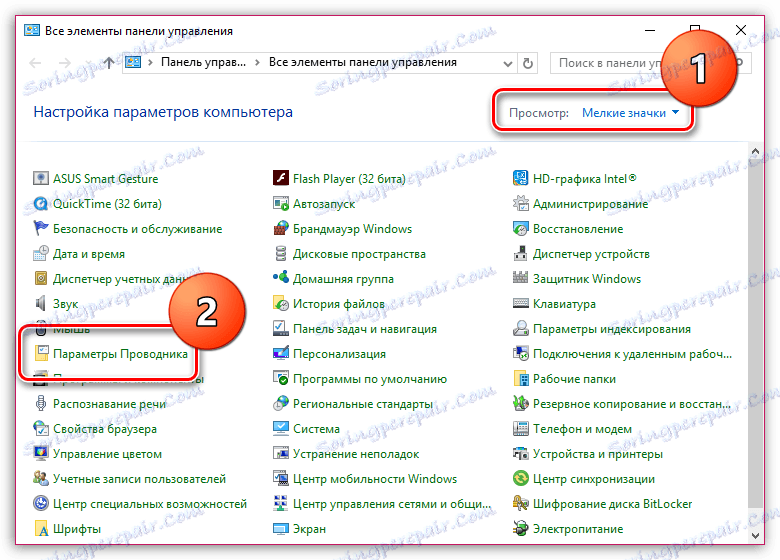
در پنجره ای که باز می شود، به برگه «View» بروید، به انتهای لیست بروید و «نمایش فایل های پنهان، پوشه ها و درایو ها را چک کنید » . تغییرات را ذخیره کنید
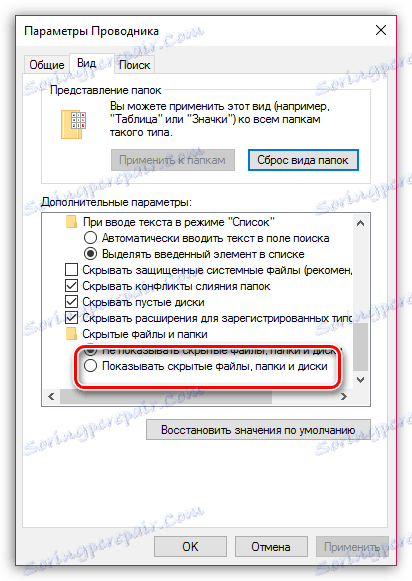
اکنون ویندوز اکسپلورر را باز کرده و به مسیر زیر بروید (برای رفتن سریع به پوشه مشخص شده، می توانید این آدرس را در نوار آدرس اکسپلورر قرار دهید):
C: ProgramDataApple ComputeriTunesSC اطلاعات
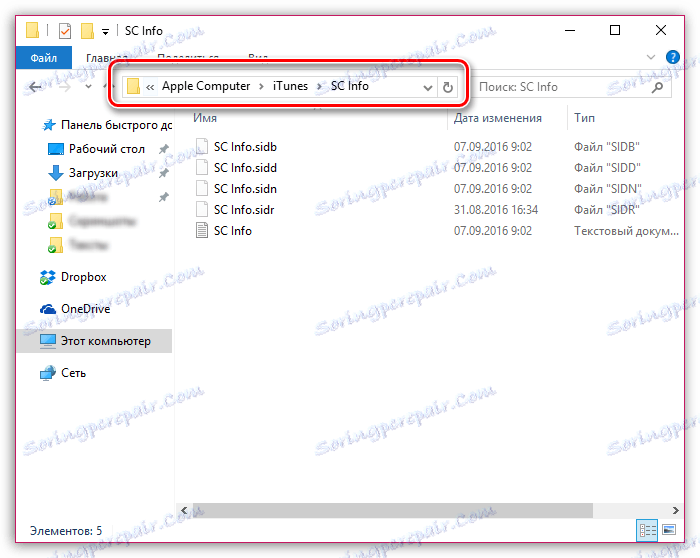
پس از باز کردن محتویات پوشه، شما باید دو فایل را حذف کنید: "SC Info.sidb" و "SC Info.sidd" . پس از حذف این فایل ها، شما باید ویندوز را مجددا راه اندازی کنید.
روش 5: تمیز کردن ویروس ها
اگر چه این نسخه از علت مشکلات راه اندازی iTunes اغلب اتفاق می افتد، اما نمی تواند احتمال این را داشته باشد که راه اندازی iTunes نرم افزار ویروس را بر روی کامپیوتر شما متوقف کند.
اجرای یک اسکن روی آنتی ویروس خود و یا استفاده از ابزارهای ویژه Dr.Web CureIt که نه تنها می تواند ویروس ها را نیز درمان کند (اگر درمان امکان پذیر نباشد، ویروس ها قرنطینه خواهند شد). علاوه بر این، این ابزار کاملا رایگان و رایگان است و با سایر فروشندگان آنتی ویروس مخالف نیست، بنابراین می تواند به عنوان یک ابزار برای rescanning سیستم مورد استفاده قرار گیرد، اگر آنتی ویروس شما نمی تواند همه تهدیدات را بر روی کامپیوتر شما پیدا کند.
هنگامی که تمام تهدیدات تشخیص ویروس را حذف کرده اید، کامپیوتر خود را راه اندازی مجدد کنید. ممکن است که شما باید به طور کامل iTunes و تمام اجزای مربوطه را دوباره نصب کنید، زیرا ویروس ها می توانند کارشان را مختل کنند.
روش 6: نسخه صحیح را نصب کنید
این روش فقط مربوط به کاربران ویندوز ویستا و نسخه های پایین تر این سیستم عامل و همچنین سیستم های 32 بیتی است.
مشکل این است که اپل برای استفاده از iTunes برای نسخه های قدیمی از سیستم عامل آیتونز را متوقف کرد، به این معنی که اگر شما توانستید iTunes را برای رایانه خود دانلود کنید و حتی آن را بر روی کامپیوتر خود نصب کنید، برنامه اجرا نخواهد شد.
در این حالت، شما باید نسخه غیر فعال از iTunes را از کامپیوتر خود (لینک به دستورالعملهایی که در بالا پیدا می کنید) را حذف کنید و سپس بسته توزیع آخرین نسخه موجود iTunes را برای رایانه خود دانلود کرده و آن را نصب کنید.
iTunes برای ویندوز XP ویستا 32 بیتی
iTunes برای ویندوز ویستا 64 بیتی
راه 7: نصب Microsoft .NET Framework
اگر آیتونز در شما باز نمی شود، نمایش Error 7 (خطا 998 ویندوز)، بدین معنی است که جزء نرم افزاری مایکروسافت .NET Framework از کامپیوتر شما گم شده است یا نسخه ناقص آن نصب شده است.
شما می توانید Microsoft .NET Framework را دانلود کنید. توسط این لینک از وب سایت رسمی مایکروسافت. پس از نصب بسته، کامپیوتر را مجددا راه اندازی کنید.
به عنوان یک قاعده، این توصیه های اساسی است که به شما امکان رفع مشکلات مربوط به اجرای iTunes را می دهد. اگر شما توصیه هایی دارید که به شما امکان اضافه کردن یک مقاله را می دهد، آنها را در نظرات به اشتراک بگذارید.